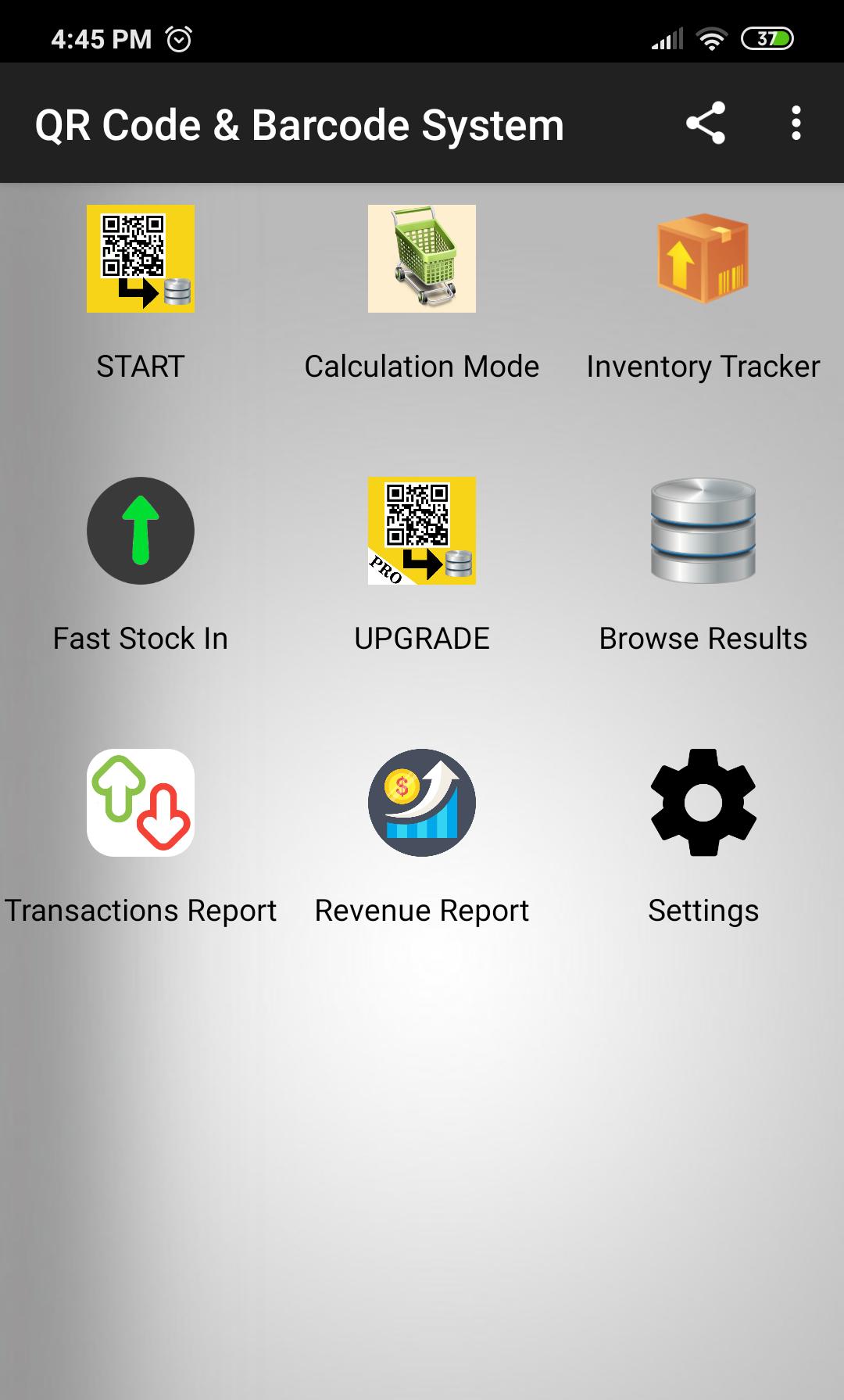
 版本
32.0-demo
版本
32.0-demo
 包名
com.pmobile.barcodeapp
包名
com.pmobile.barcodeapp
 類別
教育學習
類別
教育學習
 大小
4.25MB
大小
4.25MB
閱讀並保存任何QR碼和條形碼。庫存跟踪器。備份/還原功能。
簡單的商業條形碼和QR碼系統
現在有收入報告!
按每天,每週,每月或歷來的每日,每週,每週或一直以每天的方式跟踪您的利潤,成本和收入!
快速QR碼和條形碼讀取器和節省者
庫存跟踪器使您能夠跟踪產品的庫存數量。
計算模塊使您可以在“銷售”時匯總掃描的物品的價格並減少股票數量。
這是演示版本,有一些限制。
您可以從此處安裝完整的Pro版本。
https://play.google.com/store/apps/details?id=com.pmobile.barcodeapppro
在Pro版本中:
+將數據庫導出到XLS文件支持
+導入XLS文件到數據庫支持
+無限代碼記錄。
如何使用?
*只需使用設備的攝像頭觸摸“啟動”按鈕並預覽QR碼。
*如果在保存之前保存掃描代碼,將顯示詳細信息。
*您可以從“設置”頁面禁用此內容。
*當照明不夠時,您可以打開/關閉閃光燈。
*您可以閱讀並保存到數據庫QR碼和條形碼。
*通過“庫存跟踪器”按鈕,您可以管理記錄的庫存信息。選擇一個要添加庫存輸入/輸出的項目。
*通過“交易報告”按鈕,您可以看到每天,每周和每月的股票交易。
*通過“瀏覽結果”按鈕,您可以在保存的代碼中搜索和過濾。通過選擇其中一個,您可以編輯或刪除它。
*出口和導入結果支持僅在PRO版本中獲得。
*通過“導出結果”支持,您可以將結果導出到XLS文件。該文件保存在您的SD卡中的“ Qrcode_reader_exports”目錄中。 (僅在專業版中)
*通過“導入結果”支持,您可以從“ ” qrcode_reader_exports “目錄中的XLS文件中導入數據。 (僅在專業版中)
您可以在瀏覽 - >記錄詳細信息頁面上將圖像添加到記錄中。
觸摸編輯按鈕,觸摸選擇圖像按鈕,然後觸摸保存按鈕。
計算模式使用
1。掃描條形碼。如果找到記錄,將列出該項目,並將價格求和。
2。觸摸掃描按鈕掃描並添加新項目。
3。觸摸該項目以編輯副本數。
4。觸摸項目上的取消按鈕以從列表中刪除。
有關您的問題和建議,請聯繫[email protected]。
商人可能的用法場景:
您可以通過掃描其條形碼找到產品價格。
1。首先,掃描並節省產品的條形碼以及其價格。通過這種方式,您可以構建自己的條形碼數據庫。
2。然後,在需要時掃描產品條形碼以及您保存之前的價格信息將彈出。
強烈建議定期將結果導出到文件,以避免數據丟失。然後,您可以導入導出的文件以恢復數據庫。